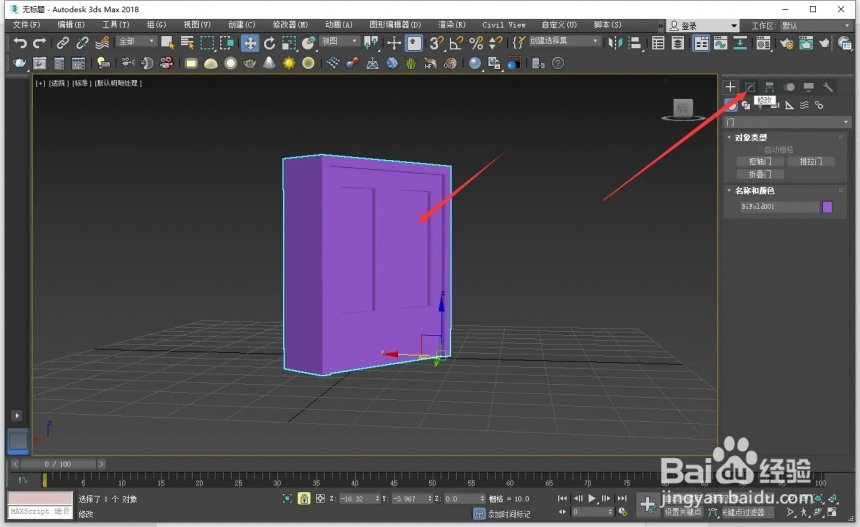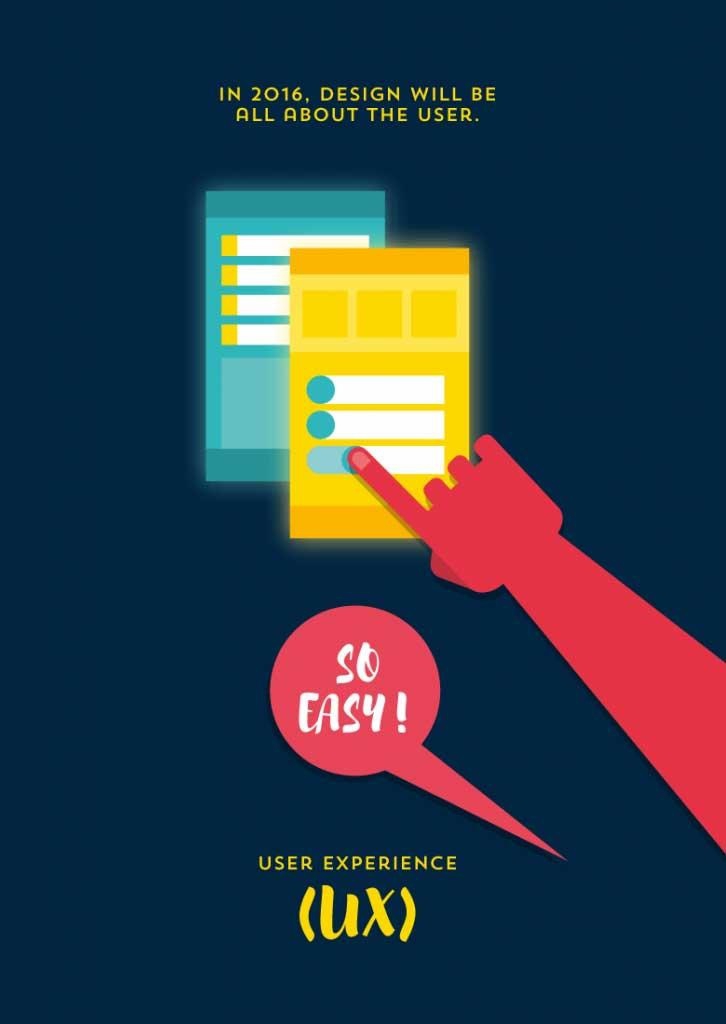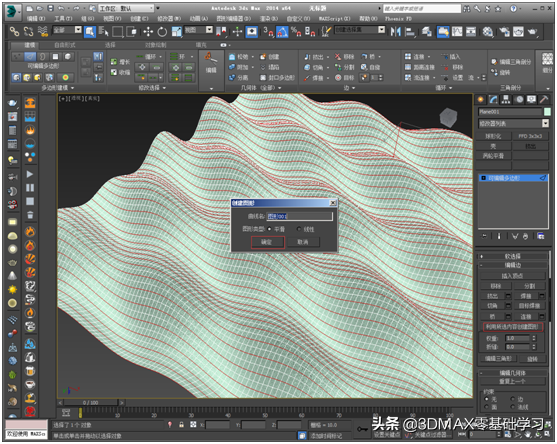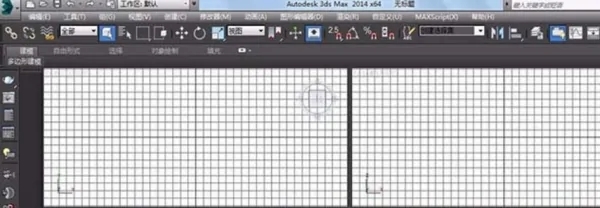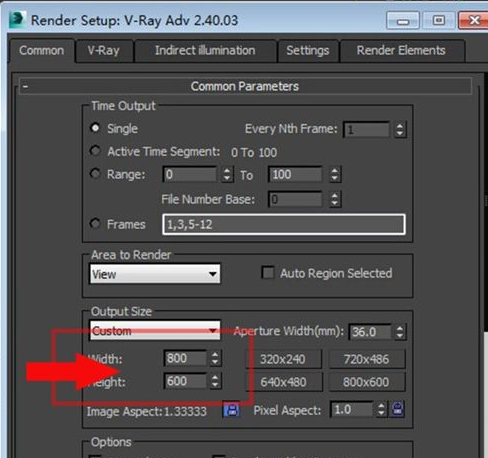3dmax软件如何恢复默认界面(3dmax软件如何恢复默认界面)优质
3dmax软件怎样恢复默认界面?有些时候。当我们不习惯现在3dmax软件的界面设置的时候。就可以通过恢复默认来将3dmax软件的界面进行初始化设置。本期。云渲染农场就为您带来了3dmax软件恢复默认界面的操作步骤。一起看看吧!
3dmax软件如何恢复默认界面?
步骤一。在3dmax使用过程中我们会修改一些参数。如视口背景。颜色快捷键等。那么有时候我们想把3dmax恢复成初始化状态。那么我们如何操作才能让3dmax软件恢复默认界面呢?
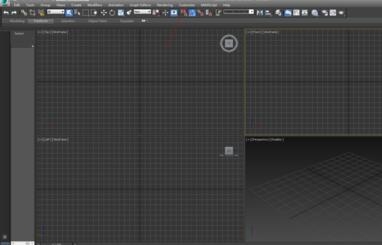
步骤二。打开3dmax--自定义--自定义UI与默认设置切换器--选择DefaultUI--选择设置。接着选择应用。让3dmax恢复默认界面的设置生效。
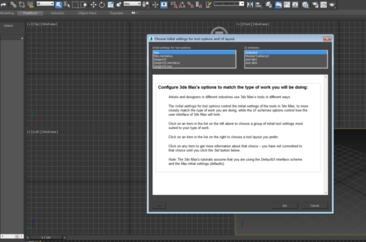
步骤三。设置后。 该默认设置在下次重启3dmax生效。我们关闭之后重新打开3dmax软件。就可以看到现在3dmax软件界面已经成功变成了默认界面了!
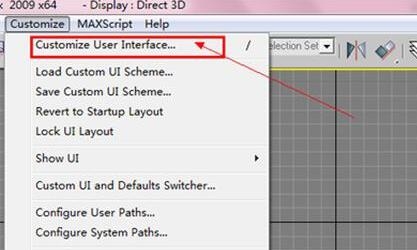
更多>>将3dmax2018快捷键恢复默认设置的方法详解
以上就是云渲染农场为您带来的3dmax软件如何恢复默认界面?3dmax软件恢复默认界面的操作步骤。希望本期的分享能够为您带来帮助。更多3dmax使用技巧。欢迎前往3dmax问答社区!
更多精选教程文章推荐
以上是由资深渲染大师 小渲 整理编辑的,如果觉得对你有帮助,可以收藏或分享给身边的人
本文标题:3dmax软件如何恢复默认界面(3dmax软件如何恢复默认界面)
本文地址:http://www.hszkedu.com/19955.html ,转载请注明来源:云渲染教程网
友情提示:本站内容均为网友发布,并不代表本站立场,如果本站的信息无意侵犯了您的版权,请联系我们及时处理,分享目的仅供大家学习与参考,不代表云渲染农场的立场!
本文地址:http://www.hszkedu.com/19955.html ,转载请注明来源:云渲染教程网
友情提示:本站内容均为网友发布,并不代表本站立场,如果本站的信息无意侵犯了您的版权,请联系我们及时处理,分享目的仅供大家学习与参考,不代表云渲染农场的立场!